- Xalek vegerandinê biafirîne û xizmetan ji services.msc birêve bibe.
- Li ser Manual bicîh bikin an jî tiştên ku hûn bikar naynin neçalak bikin (Faks, biyometrîk, telemetrî, panela destdanê).
- Windows Update neçalak neke; ewlehî û aramiya pergalê bide pêşîniyê.
- Heke sazkirin bi ser nekeve, Windows Installer ji Rêvebiriya Komputerê bidin destpêkirin.
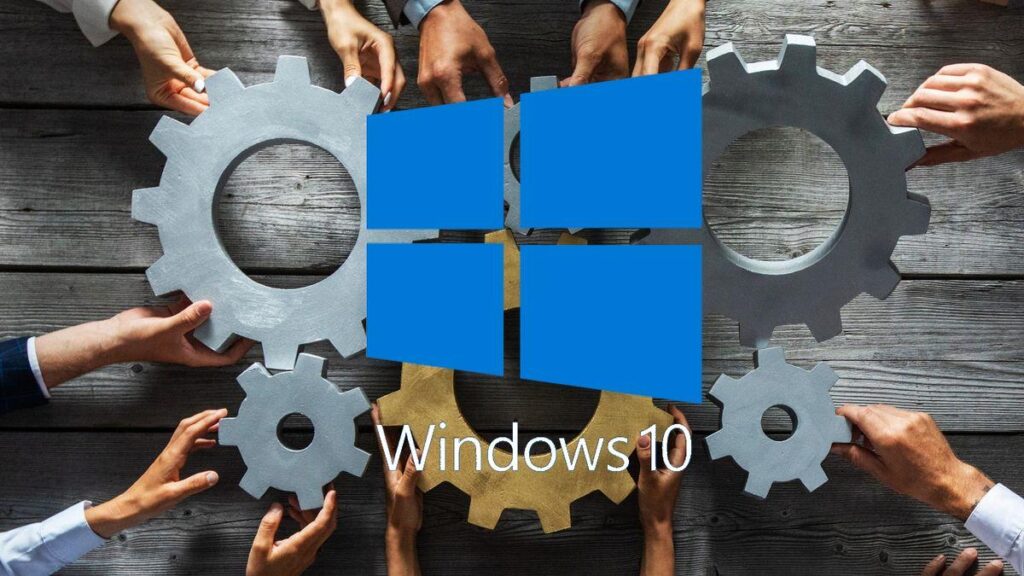
Eger hûn demek dirêj e Windows-ê bi kar tînin, hûn ê bizanin ku pergal tijî vebijêrk, kurtebir û amûrên ku bi her nûvekirinê re têne, ye. Di nav van hemî taybetmendiyên nû de, her weha xizmet hene ku ne hemî me hewce ne, û ku, heke çalak bimînin, dikarin performansê hêdî bikin. Neçalakkirina karûbarên Windows-ê yên nehewce dikare performansa ku we wenda kiriye zêde bike., heta ku hûn bizanin hûn çi dilîzin û bi aqilmendî bikin.
Berî ku em dest pê bikin, hêja ye ku tiştek bingehîn were balkişandin: Ne her tiştê ku ji bo hin kesan guncaw e, ji bo hinên din jî guncaw eXizmet hene ku ji bo senaryoyên taybetî hatine çêkirin (domain, alavên biyometrîk, şîfrekirin, touchpad, û hwd.) ku, heke ew ji bo cîhaza we neyên sepandin, hûn dikarin bêyî pirsgirêk rast bikin an neçalak bikin. Vê yekê bi awayekî kontrolkirî û bi planek ji bo berevajîkirina wan bikin, ji ber ku guhertina wan ji bo guhertina wan bêkêr e.
Pêşîn tiştên pêşîn: xalek vegerandinê biafirînin
Pêngava pêşîn a bingehîn berî neçalakkirina karûbarên Windows-ê yên nehewce ev e ku xalek sererastkirinê biafirînin Eger tiştek wekî ku tê hêvîkirin neçe. Bi vî awayî, heke hûn tevgerên neasayî bibînin, hûn dikarin pergalê di çend saniyan de vegerînin rewşa xwe ya berê.
Ji bo afirandina wê, Lêgerîna Windows-ê veke û "Xala paşvekişandinê çêke" binivîse.Biçe Panela Kontrolê, ajokera pergala xwe hilbijêre (bi gelemperî C:), û ji bo afirandina xalek hilanînê ya nû bitikîne "Afirandin". Ger paşê pirsgirêkan bikşînî, tu dikarî her tiştî wekî xwe vegerînî.
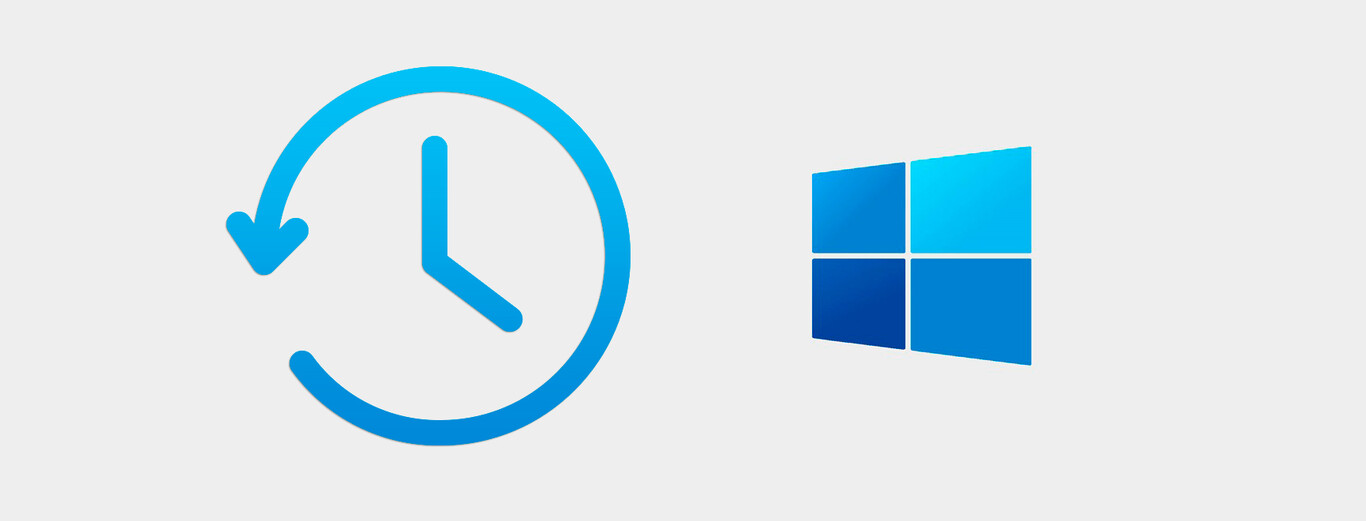
Meriv çawa di Windows-ê de karûbaran vedike û birêve dibe
Riya klasîk a gihîştina navnîşa tevahî pir rasterast e: Bişkojka Windows + R bikirtînin, services.msc binivîsin û Enter bikirtînin.Herwiha hûn dikarin Rêveberiya Komputerê vekin û di panela çepê de, Xizmet û Serlêdan berfireh bikin da ku bigihîjin Xizmetan. Li wir hûn ê nav, ravekirin, rewş û celebê destpêkirina her xizmetê bibînin.
"Cureyê destpêkirinê" diyar dike ku kengî û çawa her karûbar dest pê dike. Ev modên berdest in û wateya wan çi ye:
- Automatîk: bi pergalê re boots dike.
- Otomatîk (destpêka dereng): li benda temamkirina barkirina Windows-ê dimîne û dûv re dest pê dike.
- manual: Dema ku serîlêdanek pêdivî pê hebe tê çalakkirin.
- Destî (destpêkirina tetikê)Ew tenê dest pê dike ger çavkaniyên têr hebin û ne pir xizmet bixebitin.
- Bêmecel: di vê rewşê de nayê destpêkirin.
Ji bo guhertina wê, du caran li ser xizmetê bikirtînin, cureyê destpêkirinê yê ku hûn dixwazin ji pêşeka daketî hilbijêrin û guhertinan bicîh bînin. Şîreta min ev e ku hûn biçin yek bi yek û test bikinLezgînî tune ye, ya girîng ew e ku tîma we aram û çalaktir bimîne.
Xizmetên ku hûn dikarin bi destan neçalak bikin an jî li ser wan deynin (li gorî karanîna we)
Li ser komputerên malê, gengaz e ku karûbarên Windows-ê yên nehewce neçalak bibin, çi ji ber ku ew nehewce ne, an jî ji ber ku ne hewce ye ku ew bixweber werin xebitandin. Ez rêbernameyek bi pêşniyarên muhafezekar ji we re dihêlim ji bo kêmkirina rîskan:
- Gerînendeyê Nexşeya Dakêşandî: Heke hûn sepana Nexşeyan a çêkirî bikar neynin, ew tiştekî pêşkêş nake. Pêşniyar: manual.
- FaxHeta sala 2025an, hema bêje kes dê faksê ji komputerê xwe bikar neyne. Pêşniyar: Bêmecel.
- Xizmeta Rêvekirina Peyama WAP Push (dmwappushservice): bi telemetrî û veguhestina daneyan ve girêdayî ye. Pêşniyar: Bêmecel.
- Xizmeta pêlava nivîsandina destan û klavyeya destavêTenê li ser cîhazên bi ekrana destavêtinê/qelemê bikêrhatî ye. Pêşniyar: Bêmecel eger ev ne rewşa te be.
- Xizmeta şopandina teşhîsê: xizmeteke din a telemetrîyê. Pêşniyar: Bêmecel.
- Xizmeta Alîkariya Lihevhatina BernameyêEger hûn nermalava kevn bikar neynin, ne hewce ye ku ew her gav vekirî be. Pêşniyar: manual.
- Karûbarê biyometrîk a WindowsJi bo têketina bi şopa tiliyê/rûyê (Windows Hello). Heke kompûtera we ev amûr bikar neyne, Pêşniyar: Bêmecel.
- Xizmeta Şîfrekirina BitLockerTenê eger hûn BitLocker bikar bînin. Pêşniyar: manual heke hûn wê çalak nekin.
- Belavkirina Sertîfîkayê: li ser jîngehên pejirandinê ye. Di mala we de, Pêşniyar: Bêmecel.
- Net Logo: kanala ewle ji bo kontrolkerên domainê. Li ser PC-ya malê ne hewce ye. Pêşniyar: Bêmecel.
- Rastkirina xwezayî: Daneyên ji bo kilîtkirin/vekirinê li hev tîne. Biyometrîk tune. Pêşniyar: Bêmecel.
- Spoolera ÇapkirinêTenê heke hûn ji wê komputerê çap bikin girîng e. Pêşniyar: manual.
- Update Update: Nûvekirinan tespît dike û dakêşîne. Ew nayê pêşniyar kirin ku meriv wê neçalak bike. Ji ber ku ew bandorê li ewlehiya we dike. Ez tenê di rewşên pir taybetî de (girêdanên pir hêdî û dîskên hişk ên mekanîkî) rawestandina wê ya demkî difikirim, û her gav wê di zûtirîn dem de ji nû ve çalak bikim.
Bîr bînin Ev pêşniyar bi alavên we û karanîna rastîn ve girêdayî ne.Eger tiştek di lîsteyê de ji bo rûtîna we ya rojane girîng xuya dike, wê wekî xwe bihêlin û mîhengên din bidin pêşiyê. Ne hêja ye ku hûn xizmetên Windows-ê yên nehewce neçalak bikin ger ew ê bibe sedema pirsgirêkên nû.
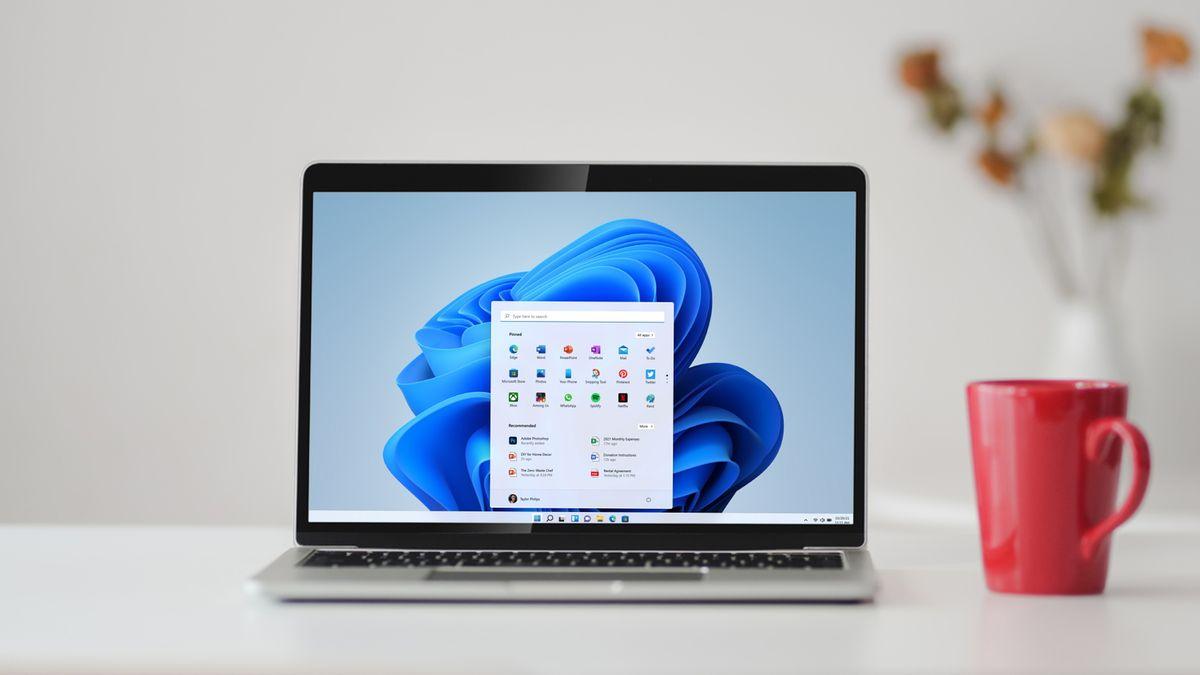
Pênc xizmetên bêkêr li ser gelek PC-yan û meriv çawa wan neçalak dike
Ji bilî lîsteya jorîn, hûn dikarin xizmetên Windows-ê yên nehewce yên ku piraniya bikarhêneran bikar naynin neçalak bikin. Ango, hûn dikarin bêyî ku tiştek winda bikin ji wan xilas bibin. Bi vî awayî ew gav bi gav têne neçalakkirin li ser Windows:
1) Rawestandina Çapkirinê
Heke hûn ji PC-ya xwe çap nekin (an jî çapkerê ji telefona xwe ya desta bikar neynin), spooler pêvajoyek paşperdeyî ye ku çavkaniyan dixwe bêyî ku ti sûdê bide we.Binêre ka meriv çawa lêdanên CPU-yê dema çapkirinê rast dike). Dema ku hûn ne hewce ne, vemirandina wê ewle ye. û berevajîkirî.
- pulsa Windows + R.
- Binivîse xizmetê .msc û Enter bikirtînin.
- Lêgerîn Spooler çap bikin û du caran bikirtînin.
- Di bin "Cureyê Destpêkê" de, hilbijêrin. Bêmecel.
- Bikirtînin aplicar.
- Di bin "Rewşa Xizmetê" de, bitikîne Rawestin.
- Peyman qebûl bike û pencereyê bigire.
Dema ku hûn hewce ne ku dîsa çap bikin, wê vegerîne ser rewşa Manual an Otomatîk û bêyî tevliheviyên din dest pê bikin.
2) Xizmeta Faksê
Di vê qonaxê de, faks di jîngehên navxweyî de taybetmendiyek mayî ye. Heke hûn wê bikar neynin, wê vemirînin. û ew ew
- Xwe ragirin Windows + R.
- Binivîse xizmetê .msc û Enter binivîse.
- Ollepikîne Fax û du caran bikirtînin.
- "Cureyê Destpêkê" biguherîne bo Bêmecel.
- Bikirtînin aplicar.
- Di bin "Rewşa Xizmetê" de, bikirtînin Rawestin.
- Bi pejirandin qebûl.
Ger di pêşerojê de hewcedariya we pê hebe, wê li ser Manual bicîh bike û di wextê xwe de dest pê bike. Ew hêsan e
3) Klavyeya destan û panela nivîsandina destan
Klavyeya destavê klavyeyek li ser ekranê diafirîne, û devê nivîsandinê dihêle hûn stîlusek bikar bînin. Li ser cîhazên bêyî ekrana destdanê an jî stîlus, çalak hiştina wê bêaqil e. ji ber ku ew çavkaniyên piçûk didize.
- Di barika lêgerînê de, binivîse Klavyeya bi hêsanî gihîştinê.
- Bi nav kirin Mîhengên Klavyeyê yên Gihîştina Hêsan.
- Guhestina nizm vemirîne "Cîhazê bêyî klavyeyek fîzîkî bikar bînin".
- Naha lê bigerin "ketina destnivîskî" di barika lêgerînê de.
- Vekirî Sazkirina panela têketina nivîsandina destnivîsê.
- Vebijêrin "Bi serê tiliya xwe li ser deftera nivîsandina destan binivîse".
Heke hûn tercîh dikin ku wê ji "Xizmetan" bikin, bibînin Xizmeta pêlava nivîsandina destan û klavyeya destavê û biguherîne Disabled da ku boot nebe.
4) Bluetooth
Gelek bikarhêner bi rêya Bluetooth-ê axaftvan, guhguhk, an çira ji telefona xwe ya desta ve girêdidin, ne ji komputerê xwe. Heke hûn tiştekî li ser komputerê hevber nekin, wê vemirînin. û hûn ê li ser xerckirinê hinekî xilas bikin.
- Bişkojkê bikirtînin destpêk û vekirî veavakirina.
- Bi nav kirin Amûr.
- Di beşê de Bluetooth û cîhazên din, guhêrbarê Bluetooth-ê bihejînin ser Deaktîv kirin.
Dema ku hûn dixwazin tiştek ji PC-yê veqetînin, di çend saniyan de ji nû ve çalak bike.
5) Sermaseya Dûr
Destûrê dide bikarhênerekî din ku ji dûr ve PC-ya we kontrol bike. Ji bo piştgiriyê kêrhatî ye, lê Ew rûberek êrîşê nîşan dide ku ne hêja ye heke hûn wê bikar neynin.
- Binivîse Veavakirina ji dûr ve di lêgerînê de.
- Bi nav kirin Mîhengkirina Sermaseya Dûr.
- Guhestina biguherîne Ji.
Heger tu hewceyê piştgiriyek ji dûr ve bî, tenê ji bo dema pêwîst çalak bike û gava ku we qedand dîsa vemirînin.
Li vê yekê bala xwe bidin: Windows Installer û msconfig
Eger te qutiya nîşankirî nekirîbe "Xizmetên pergalê barkirin" di amûra Mîhengkirina Sîstemê de (msconfig) û hûn hewl bidin ku tiştek saz bikin, dibe ku hûn xeletiyek bistînin: xizmet Installerê Windows-ê dest pê nake di wê modê de.
Ji bo ku di wê senaryoyê de bi destan dest pê bike, van gavên bilez bişopînin:
- Vekirin lêgerîn, dinivîse Rêveberiya tîmê Û têkevin.
- Di panela çepê de, berfireh bike Xizmet û serlêdan û hilbijêrin Derbarê me.
- Di lîsteyê de, li ser Windows Installer-ê rast-klîk bikin û hilbijêrin Destpêk.
Dema ku hûn sazkirinê biqedînin, msconfig vedigerîne rewşa xwe ya normal da ku girêdayîbûna bi xizmetên din re neşkê.
Ma ji bo bidestxistina performansê hêjayî neçalakkirina karûbarên Windows-ê yên nehewce ye?
Bersiva rastîn ev e: Ew bi hardware-a we ve girêdayî yeLi ser komputerên nûjen ên bi SSD û RAM-a têr, başbûnên ji neçalakkirina karûbarên Windows-ê yên nehewce bi gelemperî piçûk in, ji ber ku Windows 10 û 11 karûbaran baş birêve dibin, û gelek ji wan li bendê dimînin heya ku hewce bibin.
Ji aliyekî din ve, heke hûn êşê bikişînin destpêkên hêdî, Zêdebûna CPUyê an jî di pirkarîyê de rawesteNirxandina xizmetên we dikare fikrek baş be. Danîna wan li ser Manual an neçalakkirina tiştên ku hûn bi rastî bikar naynin barên piçûk azad dike ku, dema ku bi hev re têne hev kirin, berbiçav dibin.
Microsoft di guhertoyên herî dawî de gelek xebat kiriye da ku sîstem zûtir û stabîltir bibe bêyî ku pir dest lê bidin. Li ser netbookên kevintir, xizmetên qutkirinê hema hema mecbûrî bûn; îro, SSD û piçek paqijkirin bi gelemperî bes in.
Ewlehî û parastin: pêdiviyên bingehîn ji bo dûrketina ji tevliheviyê
Berî ku em biqedînin, li vir çend tiştên girîng hene ku divê hûn berî neçalakkirina karûbarên Windows-ê yên nehewce di hişê xwe de bigirin:
- Performansê bi neparastina alavên xwe re tevlihev nekin: Windows Update neçalak neke Ji bilî rewşên pir taybetî, û heta eger hûn wiha bikin jî, di zûtirîn dem de ji nû ve bidin destpêkirin. Nûvekirin ji bilî baştirkirina aramiyê, kêmasî û lawaziyan sererast dike.
- Heke hûn ji nişka ve kêmbûnek performansê bibînin, malware wekî sedemek muhtemel dihesibînePiştrast bike ku te fonksiyon û başkirinên ewlehiyê yên herî dawî saz kiriye: biçe Mîheng> Nûvekirin û Ewlekarî> Nûvekirina Windows û çap bike Ji bo nûvekirinan kontrol bikin.
- Bi karên paqijiyê re temam bike: pêvajoyên paşperdeyê yên ku hûn bikar naynin biqedînin û pelên demkî û yên mayî jê bibin. Windows bi xwe amûrên wekî "Cihê Paqijkirinê" û "Hêlîna Hilanînê" hene da ku ji we re bibin alîkar ku hûn bêyî sazkirinên zêde paqij bikin.
- Di dawiyê de, heke hûn li ser PC-ê dilîzin, hûn ê bixwazin xwe biparêzin pêkhate û sepanên têkildar; Ezmûna Xbox-ê li ser Windows-ê bi nûvekirinan çêtir dibe, û pergaleke paqij û çêtirkirî her tim di lîstikên te de çêtir performansê nîşan dide.
Edîtorê pisporê teknolojî û pirsgirêkên înternetê bi zêdetirî deh salan ezmûna xwe di medyaya dîjîtal a cihêreng de heye. Min ji bo pargîdaniyên e-bazirganî, ragihandinê, kirrûbirra serhêl û reklamê wekî edîtor û afirînerê naverokê xebitî. Min li ser malperên aborî, darayî û sektorên din jî nivîsandiye. Karê min jî hewesa min e. Naha, bi gotarên min di nav de Tecnobits, Ez hewl didim ku hemî nûçe û derfetên nû yên ku cîhana teknolojiyê her roj pêşkêşî me dike ji bo baştirkirina jiyana me bikolim.